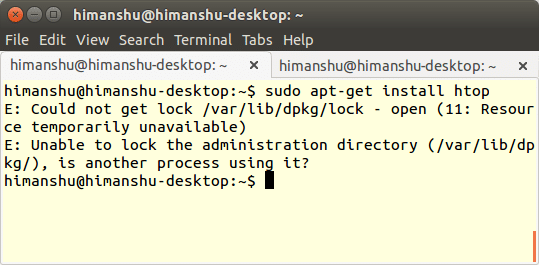Plusieurs fois, lors de l’installation/mise à jour d’un paquet depuis la ligne de commande (en utilisant apt-get ou apt) dans Ubuntu, nous obtenons cette erreur : E : Impossible de verrouiller le répertoire d’administration (/var/lib/dpkg/). Du point de vue d’un débutant, c’est une erreur complexe, car les nouveaux utilisateurs ne connaissent généralement pas le répertoire « /var/lib/dpkg/ » et ce qu’il a à voir avec l’opération en cours qu’ils effectuent.
Techniquement, l’erreur est renvoyée par le système dans plusieurs scénarios, et il faut vraiment faire attention à la façon dont il/elle résout ce problème. Dans cet article, nous aborderons tous ces aspects liés à cette erreur et comment vous pouvez vous en débarrasser en toute sécurité.
Contenu
Impossible de verrouiller (/var/lib/dpkg/) – diagnostic du problème
Chaque fois que vous rencontrez cette erreur, la première étape doit être de lire attentivement la description de l’erreur. Il contient généralement des conseils cruciaux et permettant de gagner du temps. À titre d’exemple, les captures d’écran suivantes montrent la commande « apt-get install » lançant des erreurs d’apparence similaire.
Cependant, si vous regardez de plus près, vous remarquerez que le texte entre parenthèses dans la première ligne et le texte après la virgule dans la deuxième ligne sont différents dans les deux scénarios, ce qui indique clairement que l’erreur dans le premier scénario a quelque chose à faire avec les autorisations de l’utilisateur, tandis que dans le deuxième scénario, il est lié au fichier de verrouillage temporairement indisponible.
Si vous rencontrez une erreur liée aux autorisations (comme indiqué dans la première image ci-dessus), c’est probablement parce que l’utilisateur exécutant la commande « apt-get » ou « apt » n’a pas les privilèges suffisants et la commande a été exécutée sans sudo. Une fois la commande exécutée avec les privilèges root, l’erreur disparaîtra.
Cependant, s’il s’agit d’une erreur liée au verrouillage, cela nécessite une enquête plus approfondie.
Qu’est-ce que /var/lib/dpkg/?
« /var/lib/dpkg/ » peut être considéré comme le répertoire de travail du gestionnaire de paquets « dpkg », qui à son tour est en fait le moteur derrière « apt-get » (ainsi que les outils « apt » et « aptitude ») . Chaque fois que vous utilisez ces outils pour installer ou supprimer des logiciels, ils verrouillent la base de données du package (en créant un fichier « lock ») avant d’effectuer l’opération réelle, ce qui est en fait fait en obtenant le verrou pour le « /var/lib/dpkg/ ” répertoire. Cette étape permet d’éviter la corruption des données ou l’interruption d’une opération en cours effectuée par un autre processus.
En supposant que vous ayez compris le concept expliqué ci-dessus, discutons maintenant des étapes de l’enquête.
Étape 1 : Vérifiez s’il existe un autre processus détenant le verrou
Cela devrait maintenant sembler assez logique, non? Et pour ce faire, vous pouvez utiliser l’aide de la bonne vieille commande ps et rediriger sa sortie vers la commande grep afin que vous passiez moins de temps à chercher ce que vous voulez. Par exemple, voici une commande qui vous permet de trouver si un processus « apt », « apt-get » ou « aptitude » est déjà en cours d’exécution :
Étape 2 : Attendez un moment, puis passez à l’action
S’il existe effectivement une commande qui a déjà acquis le verrou, vous devriez idéalement attendre qu’elle se termine et libérer le verrou. Cependant, si la commande prend plus de temps que prévu et que vous êtes sûr qu’elle est bloquée quelque part, vous pouvez continuer et la tuer en utilisant les commandes kill ou killall disponibles (plus d’informations à leur sujet ici). Cela devrait résoudre le problème auquel vous êtes confronté.
Une chose qui mérite d’être mentionnée ici est qu’il n’est jamais recommandé de tuer un processus « dpkg » directement – cela peut corrompre la base de données du package. J’insiste sur ce point parce que maintenant vous savez que des outils comme « apt » et « apt-get » invoquent « dpkg » en interne, il est donc tout à fait possible que vous pensiez à tuer le processus « dpkg » si vous le repérez dans le « ps ” sortie de la commande.
Tuer les processus initiés en exécutant les commandes apt, apt-get ou aptitude est généralement beaucoup plus sûr.
Étape 3 : Lorsque la sortie de la commande « ps » n’aide pas
Gardez à l’esprit qu’à part les outils de ligne de commande comme apt et apt-get, certaines applications basées sur l’interface graphique comme le Software Center ou le Update Manager acquièrent également ce verrou.
Noter: si vous obtenez l’erreur liée au verrouillage juste après avoir démarré dans Ubuntu, il est fort possible que votre opération chevauche l’interrogation automatique initiée par le gestionnaire de mise à jour. Attendre un peu devrait résoudre le problème dans ce cas.
Pour en revenir aux applications basées sur l’interface graphique dont nous parlions, une autre option utile et permettant de gagner du temps consiste à utiliser la commande fuser.
Avec « fuser », vous n’avez besoin de connaître que le fichier auquel vous accédez (« /var/lib/dpkg/lock » dans notre cas), et vous pouvez tuer le processus accédant à ce fichier même si vous ne savez pas de quel processus il s’agit. Par example:
Gardez à l’esprit que la commande fuser ne libérera pas le verrou acquis par le processus que vous venez de tuer, vous devrez donc le faire manuellement :
Noter: « libérer le verrou » signifie simplement supprimer le fichier « verrouillage » afin que d’autres processus puissent « acquérir le verrou » en le recréant.
Vous devrez peut-être également exécuter les deux commandes suivantes :
Conseil important: ne supprimez jamais les fichiers de verrouillage dans un premier temps – cela ne devrait être que votre dernier recours.
Conclusion
En général, il est toujours bon de comprendre la raison du problème avant d’aller de l’avant et de le résoudre. Essayer aveuglément des solutions pour résoudre un problème ne vous aidera jamais – vous pouvez réussir dans certains cas, mais le plus souvent, vous vous retrouverez dans un désordre encore plus important, surtout si le système d’exploitation est Linux.
Avez-vous déjà rencontré l’erreur dont nous avons discuté ici? Comment l’avez-vous réglé ? Laissez votre réponse dans les commentaires.
Cet article est-il utile ? Oui Non